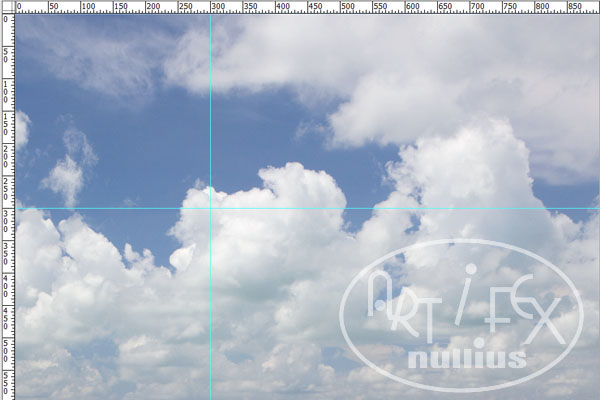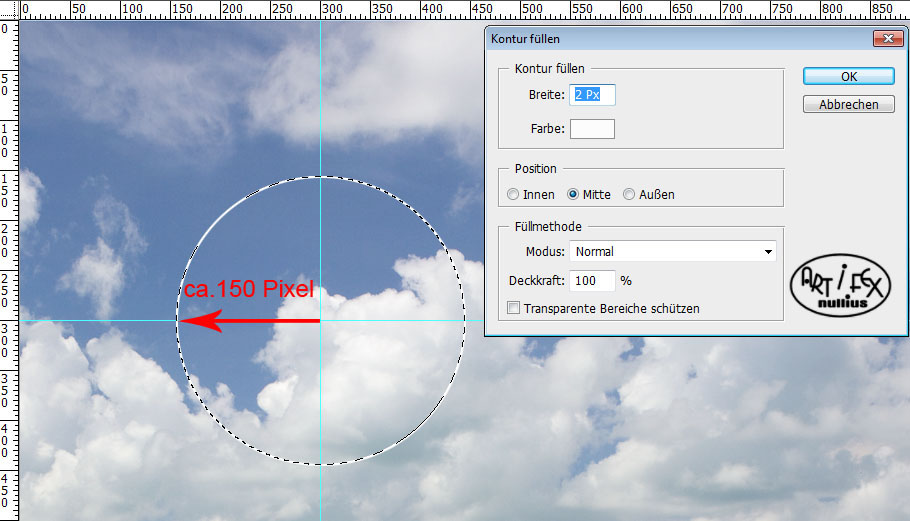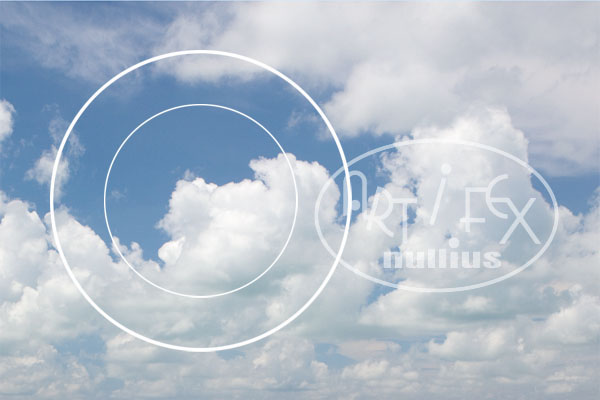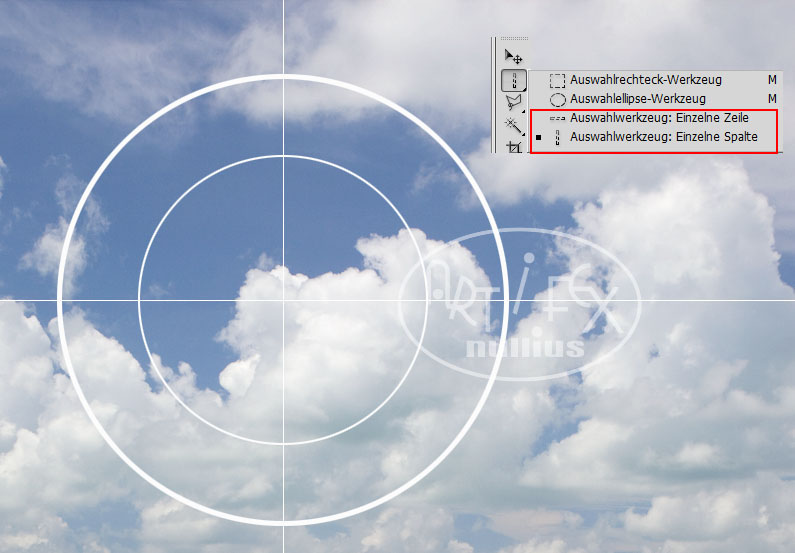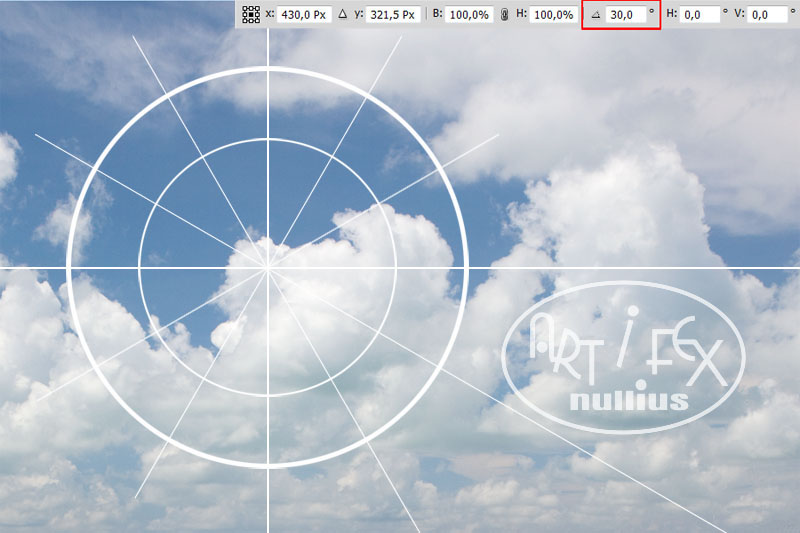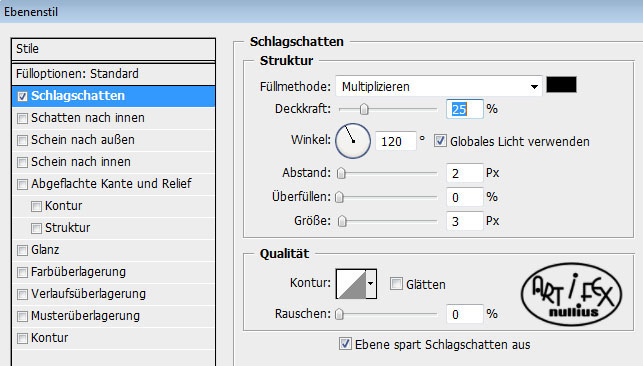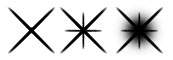|
ein himmlisches Horoskop
|
|
Ihr benötigt ein Foto mit etwas blauem Himmel und ein paar Wolken für den Hintergrund. Öffnet dieses Foto und bingt es
auf die Größe, die später eure Karte haben soll.
Ich habe es, wie immer in die Größe 900 x 600 Pixel gebracht. Für e-mails und Internet reichen 72 dpi. Wer vorhat die Karte
später auszudrucken, benötigt aber 300 dpi, damit wird die Karte dann 3750 x 2500 Pixel groß. Auf jeden Fall solltet ihr die
jeweilige Verwendung vorher bedenken!
Mit Strg+R wird das Lineal aktiviert und ihr zieht euch zwei Hilfslinien bei 300 Pixeln
|
|
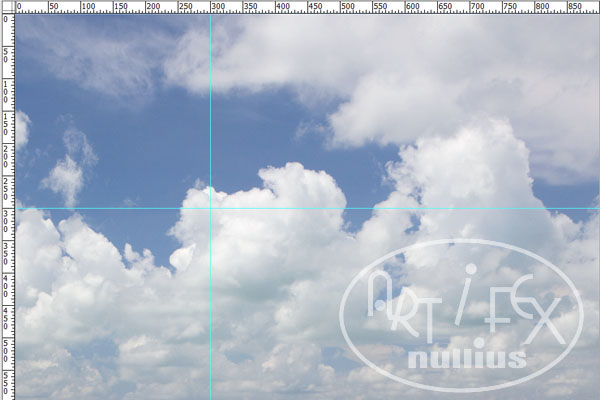 |
|
Öffnet eine neue Ebene und aktiviert das Auswahlwerkzeug Ellipse. Drückt nun gleichzeitig Stift und Alt und zieht dabei,
am Mittelpunkt der Hilfslinien beginnend, einen Kreis auf, Größe des Radius ca. 150 Pixel. Die Auswahl des Kreises wird über
Bearbeiten/Kontur füllen mittig mit 2 Pixeln, in weiß gefüllt. Mit Strg+D wird die Auswahl dann aufgehoben. |
|
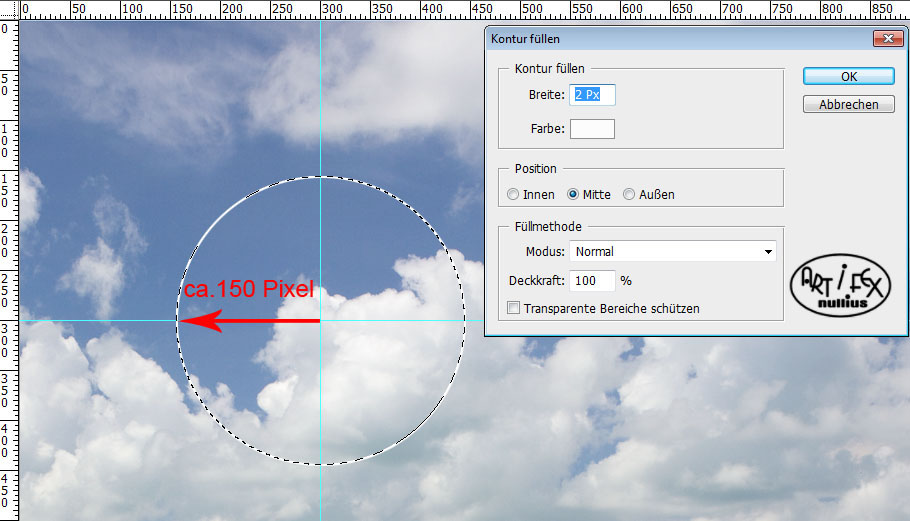 |
|
Öffnet wieder eine neue Ebene und aktiviert erneut das Auswahlwerkzeug Ellipse. Mit gleichzeitig gedrückter Stift- und
Alt-Taste wird vom Mittelpunkt aus ein Kreis mit einem Radius von ca. 250 Pixel aufgezogen. Die Auswahl des Kreises wird
mittig mit 5 Pixeln, in weiß gefüllt. Mit Strg+D wird die Auswahl dann aufgehoben. |
|
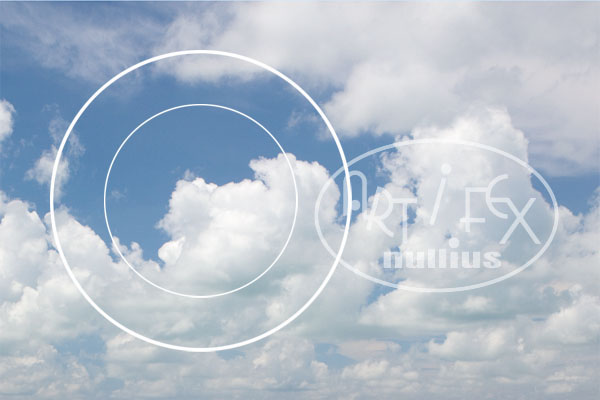 |
|
Öffnet noch eine neue Ebene und aktiviert diesmal Auswahlwerkzeug einzelne Zeile. Klickt auf die waagerechte Hilflinie
und geht dann auf Bearbeiten/Fläche füllen und füllt wieder mit weiß. Mit dem Auswahlwerkzeug einzelne Spalte wird auf
die senkrechte Hilfslinie geklickt und anschließend wieder gefüllt.
Tipp: Mit Strg+H Kann man die Hilfslinien ein- und ausblenden. |
|
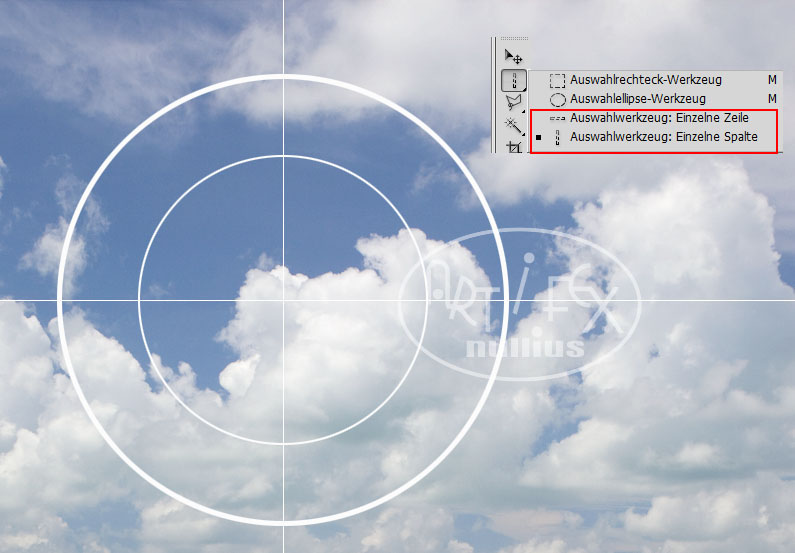 |
|
Mit Strg+J wird das weiße Kreuz dupliziert und mit Strg+T um 30° gedreht. Danach wird der Vorgang noch einmal wiederholt.
Eure Karte sollte jetzt ungefähr so aussehen. |
|
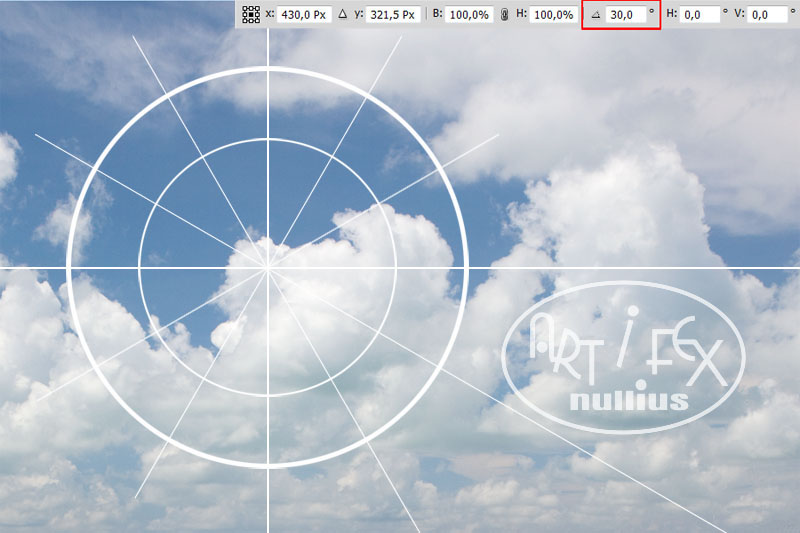 |
|
Die Längen der Striche könnt ihr mit Hilfe des Radiergummis noch einheitlich anpassen.
Mit der Schrift GE Zodiac habe ich dann die Zeichen für die Sternzeichen erstellt. Achtet dabei auf die zeitlich korrekte
Anordnung im Kreis. HIER könnt ihr euch die Schrift herunterladen.
Einzelne Buchstaben werden mit Strg+T angepasst. |
|
 |
|
Sucht euch dann eine normale Schrift aus, mit der ihr, einen Spruch oder gute Wünsche auf die Karte schreibt. Wer möchte
kann dies in diversen Größen oder Schriften machen oder die Schriftzüge auch drehen, ganz wie es euch gefällt. Aus den
Pfadformen habe ich noch einen Pfeil genommen und auf das Sternzeichen des Geburtstagskindes gedreht. Achtung: wenn ihr
die Karte öfter benutzen wollt, müsst ihr den Pfeil immer entsprechend drehen!!!
Wenn man die Schrift und den Horoskopkreis schlecht auf dem Foto lesen kann, könnt ihr noch einen Schlagschatten setzen. |
|
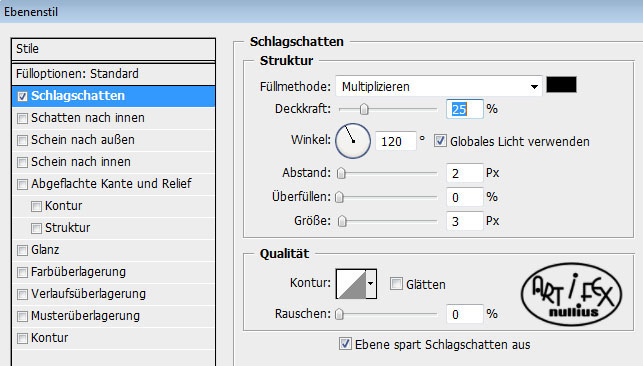 |
|
 |
|
Öffnet eine neue, transparente Datei, mit 60 x 60 Pixeln und sucht euch den Pinsel Kreuzschraffur 4 heraus. In schwarzer
Farbe malt ihr ein Kreuz auf eure Datei und verdoppelt es mit Strg+J. Die neue Ebene wird mit Strg+T etwas verkleinert
und um 45° gedreht. Mit einem weichen runden Pinsel wird der Mittelpunkt noch etwas betont. Unter Bearbeiten/neue Pinsel-
vorlage festlegen, wird der Pinsel abgespeichert.
|
|
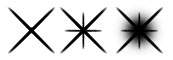 |
|
Auf einer neuen Ebene über dem Foto, werden die Sternchen, in verschiedenen Größen, unregelmäßig aufgetupft. Dem Foto
habe ich zum Schluß noch eine weiße Kontur mit 4 Pixeln nach innen gegeben. Wenn euch die Karte gefällt, könnt ihr sie
als PS-Datei abspeichern und immer wieder benutzen, aber denkt bitte an den Pfeil.
Ich wünsche euch viel Spaß beim Nachbasteln.
|
|
 |
|
Tutorial 2012 © Vera Peiter alias Artifex nullius
Anfragen bezüglich der Nutzung bitte an
Artifex_nullius@web.de |
|
|